Génération d’une trajectoire d’outil additive de construction de fonction multi-axes
Cette fonctionnalité fait partie d'une extension. Les extensions sont une manière flexible d’accéder à des fonctionnalités supplémentaires dans Fusion. En savoir plus.
Après avoir préparé la conception, créé une posage additive et copié ou créé un outil de dépôt, générez une trajectoire d’outil additive multi-axes.
Dans la barre d’outils de l’espace de travail Fabriquer, cliquez sur Additif > Multi-axes > Construction de fonction
 .
.La boîte de dialogue Construction de fonction s’ouvre.
Dans l’onglet Outil, cliquez sur Sélectionner pour choisir un outil de dépôt.
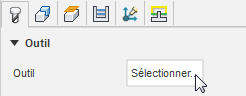 Remarque : toutes les valeurs associées à l’outil de dépôt sélectionné (stocké dans la bibliothèque d’outils), telles que la largeur de cordon, l’épaisseur de couche et les différentes vitesses d’avance, s’affichent désormais dans la boîte de dialogue.
Remarque : toutes les valeurs associées à l’outil de dépôt sélectionné (stocké dans la bibliothèque d’outils), telles que la largeur de cordon, l’épaisseur de couche et les différentes vitesses d’avance, s’affichent désormais dans la boîte de dialogue.(Facultatif) Si vous disposez de plusieurs valeurs prédéfinies de paramètres de traitement, par exemple, pour différentes matières, machines ou applications, choisissez une valeur prédéfinie.
Dans l’onglet Géométrie, spécifiez la surface de base sur laquelle vous souhaitez déposer les fonctions :
Choisissez un type de base pour identifier la géométrie de la surface de base.
Remarque : les paramètres disponibles dans l’onglet Passes varient en fonction du type de base.Dans la zone de dessin, cliquez sur la face de la surface de base.
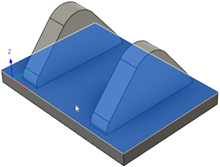
Spécifiez les fonctions que vous voulez déposer :
Dans la zone Sélection de fonction, assurez-vous que l’option Fonction est active.
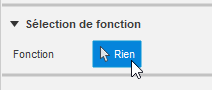
Dans la zone de dessin, cliquez sur les fonctions.
Pour sélectionner une fonction, vous pouvez cliquer sur un corps ou sur les faces d’un corps.
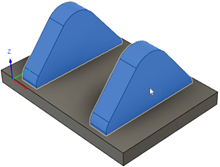 Remarque : les fonctions doivent être des corps distincts de la surface de base.
Remarque : les fonctions doivent être des corps distincts de la surface de base.
(Facultatif) Par défaut, l’axe Z du système d’axes de travail (WCS) défini dans la posage détermine l’orientation de l’outil de dépôt. Si vous voulez remplacer ceci, dans l’onglet Multi-axes, cochez la case Orientation d’outil et choisissez une option d’orientation d’outil.
Par exemple, si la surface de base est générée par une surface plane, elle doit être perpendiculaire à l’axe Z.
Dans l’onglet Passes, spécifiez les paramètres pour définir le motif des passes de trajectoire d’outil.
Pour déposer une paroi qui trace le contour des fonctions, cochez la case Périmètre.
Pour effectuer un dépôt entre les limites du périmètre, cochez la case Remplissage.
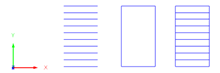
Exemples d’une couche de passes de remplissage uniquement (à gauche), d’une couche de passes de périmètre uniquement (au centre) et d’une couche de passes de remplissage et de périmètre (à droite).
Remarque : vous devez cocher la case Périmètre ou la case Remplissage, ou les deux.(Facultatif) Pour remplacer la valeur prédéfinie dans l’outil de dépôt, modifiez la valeur du paramètre Épaisseur de couche. Cette valeur indique la distance entre les couches de passes successives.
(Facultatif) Pour maintenir la tête de l’outil de dépôt à un certain angle lors du dépôt, dans l’onglet Multi-axes, cochez la case Axe d’outil, puis spécifiez une valeur d’inclinaison vers l’avant et un angle d’inclinaison latérale par rapport à la normale de surface.
Dans l’onglet Liaison, choisissez une Règle de rétraction pour contrôler la façon dont l’outil de dépôt se déplace lorsqu’il ne dépose pas le cordon de matière fondue.
Cliquez sur OK.
La trajectoire d’outil additive est générée et le brut en cours de traitement est affiché.
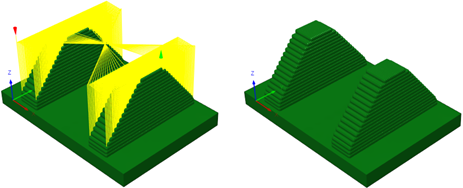
Exemple du brut en cours de traitement avec (à gauche) et sans (à droite) déplacement de la liaison.
(Facultatif) Pour rendre la trajectoire d’outil additive plus visible, appuyez sur la touche F8 afin de masquer le brut en cours de traitement et, dans le navigateur, cliquez sur
 pour masquer les fonctions.
pour masquer les fonctions.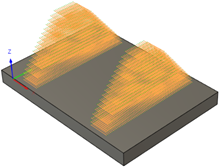
Vous pouvez maintenant animer le dépôt et simuler la trajectoire d’outil additive avant de passer au post-traitement.